Il y a quelques temps je vous ai expliqué comment mettre en place un système de vidéo surveillance low cost, puis ensuite comment l’utiliser avec Zoneminder. Mais il existe aujourd’hui des solutions plus simples à mettre en place, à des prix tout à fait accessibles.
La société Pearl, célèbre pour ses nombreux appareils high tech à prix très compétitifs, m’a prêté durant un mois l’une de ces solutions, le DVR-6008 Pro/H.264, de la marque VisorTech. Cet appareil peut accueillir 8 caméras analogiques, les enregistrer sur disque dur selon de nombreuses options, et également vous donner accès à ces caméras via internet (une application iPhone est même disponible). Un appareil qui semble donc très intéressant !
I. Déballage
 Le DVR est fourni avec tout le nécessaire: alimentation, télécommande, manuel (en francais), Cd de drivers, et kit de montage du disque dur. Car il faut noter que ce modèle est livré sans disque dur, il faudra donc ajouter un disque dur 3.5″ SATA.
Le DVR est fourni avec tout le nécessaire: alimentation, télécommande, manuel (en francais), Cd de drivers, et kit de montage du disque dur. Car il faut noter que ce modèle est livré sans disque dur, il faudra donc ajouter un disque dur 3.5″ SATA.
 Le boitier a une taille un peu passe partout, puisqu’il mesure 320 x 280 x 50 mm. Il sera ainsi facile à placer n’importe où.
Le boitier a une taille un peu passe partout, puisqu’il mesure 320 x 280 x 50 mm. Il sera ainsi facile à placer n’importe où.
A l’avant, on retrouve toute une série de boutons permettant le contrôle complet du DVR: switch entre les caméras, parcours du menu, enregistrement, etc…
 Les même commandes sont disponibles via la télécommande:
Les même commandes sont disponibles via la télécommande:
 L’arrière du DVR est très bien équipé: entrées BNC pour 8 caméras, entrées audio RCA pour ces mêmes caméras, sortie vidéo BNC et sortie audio RCA pour un moniteur de surveillance (TV). On trouve ensuite une sortie VGA pour y connecter un moniteur, un port éthernet pour le réseau (100Mb/s), deux ports Usb (pour y connecter clavier, souris, mais également un disque dur externe pour les backups), et la connectique pour la liaison avec une alarme (bloc vert à droite):
L’arrière du DVR est très bien équipé: entrées BNC pour 8 caméras, entrées audio RCA pour ces mêmes caméras, sortie vidéo BNC et sortie audio RCA pour un moniteur de surveillance (TV). On trouve ensuite une sortie VGA pour y connecter un moniteur, un port éthernet pour le réseau (100Mb/s), deux ports Usb (pour y connecter clavier, souris, mais également un disque dur externe pour les backups), et la connectique pour la liaison avec une alarme (bloc vert à droite):
II. Installation
Pour profiter totalement de ce DVR, il faut tout d’abord y installer un disque dur, au format 3.5″ SATA. Il suffit pour cela de dévisser le capot:
 J’ai été plutôt surpris à l’ouverture du boitier. C’est, comment dire… vide ! Une carte dans le coin inférieur droit gère la compression vidéo des différents flux. Le reste du boitier est vide. Bon, du coup, il y a la place pour le disque dur, et l’aération :D
J’ai été plutôt surpris à l’ouverture du boitier. C’est, comment dire… vide ! Une carte dans le coin inférieur droit gère la compression vidéo des différents flux. Le reste du boitier est vide. Bon, du coup, il y a la place pour le disque dur, et l’aération :D
Le kit de montage du disque dur intègre 4 vis, mais aussi 4 petits tampons pour limiter les vibrations, ce qui est plutôt une bonne idée:
 Une fois installé, le disque dur se retrouve juste au dessus de la grille d’aération pour le refroidir:
Une fois installé, le disque dur se retrouve juste au dessus de la grille d’aération pour le refroidir:
 A titre d’information, la compression des enregistrements se faisant en H264, un disque d’1To pourra contenir environ 1000 heures de vidéo (2000 pour un disque de 2To). De quoi garder un historique des vidéos sur plusieurs semaines si on n’enregistre que sur détection de mouvement ou alarme.
A titre d’information, la compression des enregistrements se faisant en H264, un disque d’1To pourra contenir environ 1000 heures de vidéo (2000 pour un disque de 2To). De quoi garder un historique des vidéos sur plusieurs semaines si on n’enregistre que sur détection de mouvement ou alarme.
Une fois le disque installé, il n’y a plus qu’à refermer, et brancher les caméras !
Pour l’allumage, un interrupteur général est placé à l’arrière de l’appareil. Une fois activé, le DVR démarre. Et là, on sait qu’il est démarré, vu le bruit émis par le petit ventilateur de 4cm ! Il est normal qu’un petit ventilateur fasse un peu de bruit, mais celui ci est si bruyant qu’il est impensable de placer ce DVR dans son salon, par exemple ! Heureusement, il s’agit d’un ventilateur avec une connectique classique fixé sur la carte mère. Il est donc possible de le remplacer facilement par un modèle plus discret.
III. Utilisation
1. Via l’interface du DVR
A la première mise en route, un message, en allemand (!), demande si on souhaite formater le disque dur. Le message en allemand est un peu surprenant, mais Pearl étant à la fois sur l’Allemagne et la France, beaucoup de produits ont cette langue par défaut. Heureusement, les icônes des menus sont suffisamment claires pour naviguer jusqu’au réglage de la langue.
 Une fois le disque dur formaté, on peut voir la capacité de celui ci. Je n’avais qu’un petit disque dur de 80Go sous la main, mais ce DVR accepte bien sûr sans problème les disques de 1 ou 2To, ce qui est nettement plus confortable pour les enregistrements vidéo.
Une fois le disque dur formaté, on peut voir la capacité de celui ci. Je n’avais qu’un petit disque dur de 80Go sous la main, mais ce DVR accepte bien sûr sans problème les disques de 1 ou 2To, ce qui est nettement plus confortable pour les enregistrements vidéo.
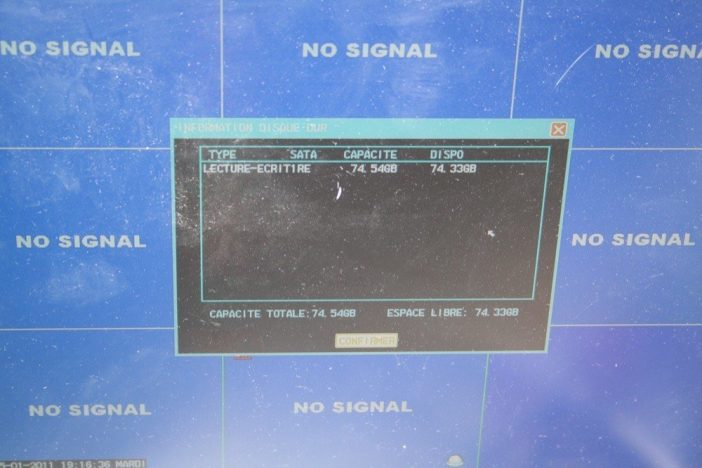 Une fois le menu repassé en français, cela va beaucoup mieux ;-) On en profite au passage pour régler la date et l’heure.
Une fois le menu repassé en français, cela va beaucoup mieux ;-) On en profite au passage pour régler la date et l’heure.
 Paramétrage important ensuite, l’accès au réseau:
Paramétrage important ensuite, l’accès au réseau:
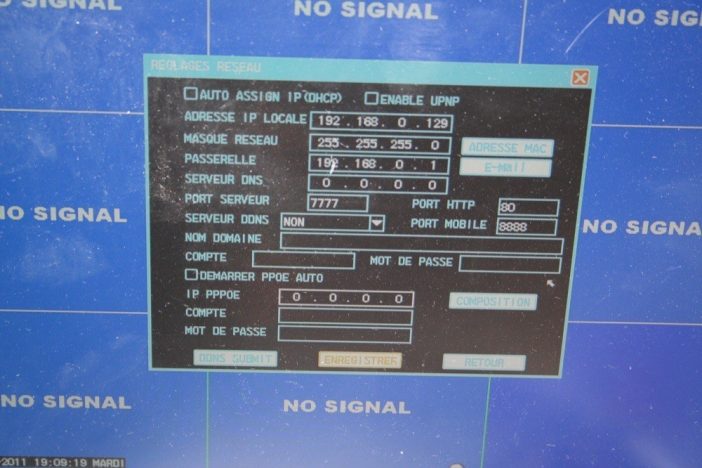 Si votre routeur est configuré pour le DHCP (affectation des adresses IP automatiquement), le DVR aura obtenu automatiquement une adresse IP. Mais pour ce type d’appareil il est plus pratique d’avoir une adresse IP fixe.
Si votre routeur est configuré pour le DHCP (affectation des adresses IP automatiquement), le DVR aura obtenu automatiquement une adresse IP. Mais pour ce type d’appareil il est plus pratique d’avoir une adresse IP fixe.
On peut également modifier les ports utilisés pour l’accès, et configurer un DynDns, très pratique pour se connecter à ce DVR de l’extérieur, quand on a une adresse IP dynamique.
Ce DVR gère aussi l’envoi d'emails, pour prévenir d’une détection de mouvement, d’une perte de signal d’une caméra, etc… On peut donc configurer ici tous les paramètres relatifs à un compte email:
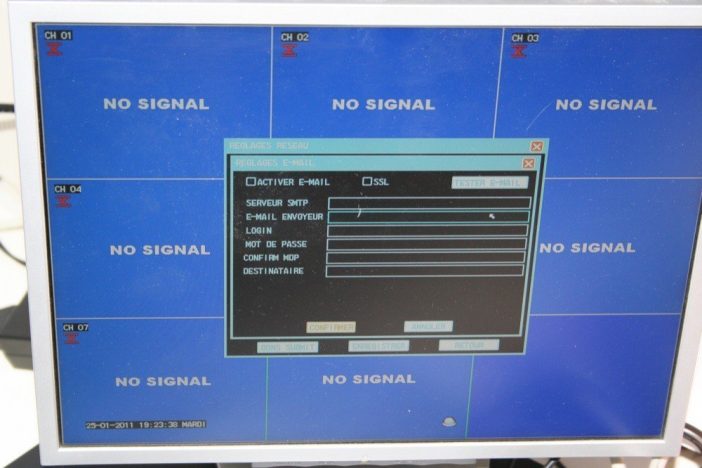 On peut ensuite aller configurer les caméras. Par défaut, les caméras fonctionnent très bien, mais de nombreuses options sont configurables.
On peut ensuite aller configurer les caméras. Par défaut, les caméras fonctionnent très bien, mais de nombreuses options sont configurables.
Ainsi, on peut commencer par nommer ses caméras pour mieux les identifier:
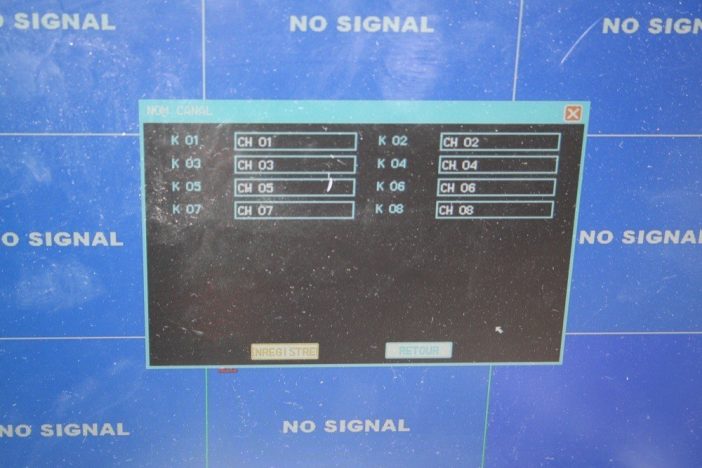 Pour chaque caméra, on peut indiquer quel format d’enregistrement utiliser:
Pour chaque caméra, on peut indiquer quel format d’enregistrement utiliser:
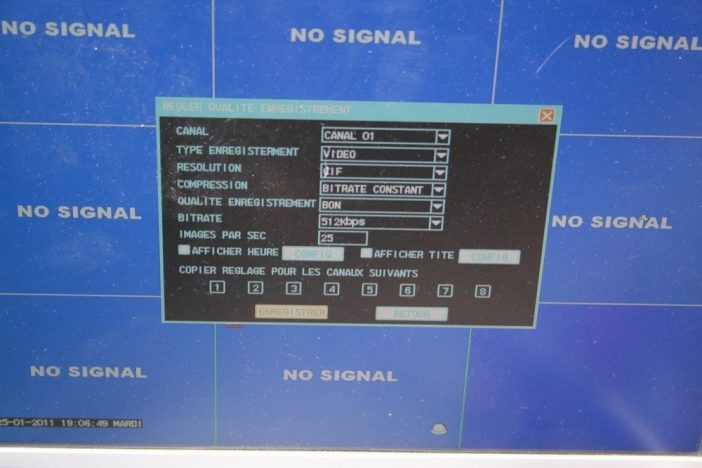 La qualité de l’enregistrement et la place occupée dépendront donc de nombreux éléments:
La qualité de l’enregistrement et la place occupée dépendront donc de nombreux éléments:
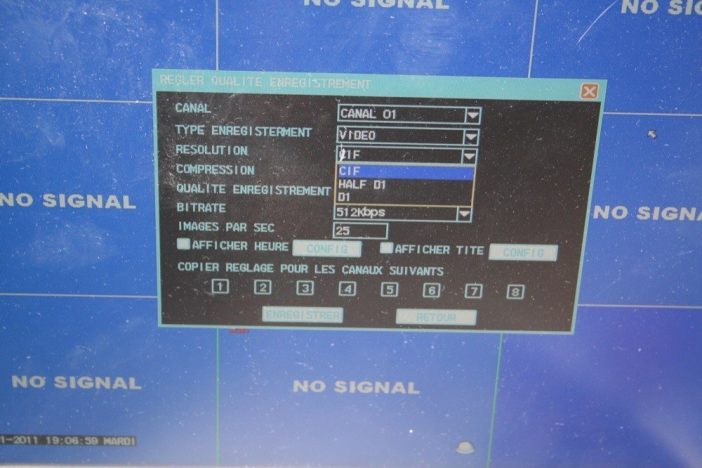 On peut n’enregistrer que la vidéo, sans le son, si on le souhaite:
On peut n’enregistrer que la vidéo, sans le son, si on le souhaite:
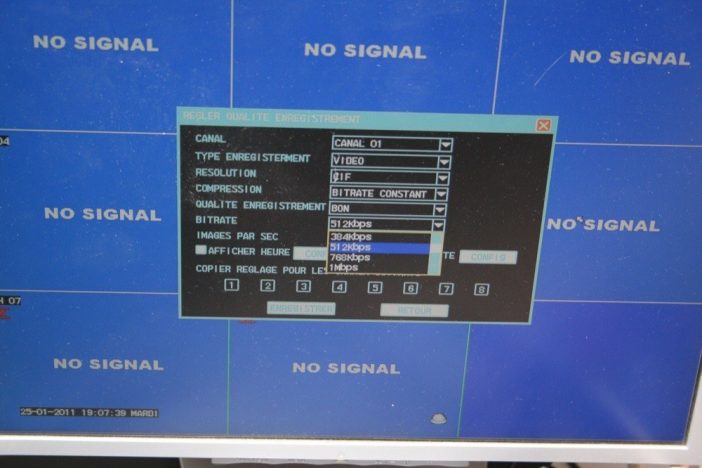 Ces réglages peuvent être faits pour chaque caméra individuellement, ou s’appliquer à toutes, en une fois.
Ces réglages peuvent être faits pour chaque caméra individuellement, ou s’appliquer à toutes, en une fois.
Si les caméras sont motorisées, il est possible de faire quelques réglages à ce sujet, en indiquant le protocole utilisé:
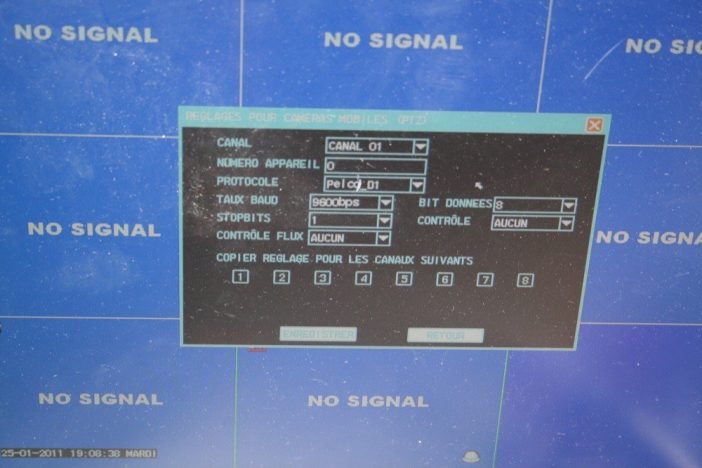 On peut ensuite passer au paramétrage des enregistrements, qui propose également de nombreuses options.
On peut ensuite passer au paramétrage des enregistrements, qui propose également de nombreuses options.
Ainsi, il est possible de définir des plages horaires d’enregistrement pour chaque caméra, ou pour toutes en une fois.
On peut voir ici qu’il est possible de définir 4 plages horaires sur une journée. Pour chaque plage horaire, on peut indiquer si l’enregistrement est continu, sur détection de mouvement, ou sur alarme. Détail important, on peut aussi activer le pré enregistrement: si l’enregistrement se déclenche sur une détection de mouvement, par exemple, l’enregistrement commencera en fait quelques secondes avant le déclenchement, afin de voir la scène dans son ensemble.
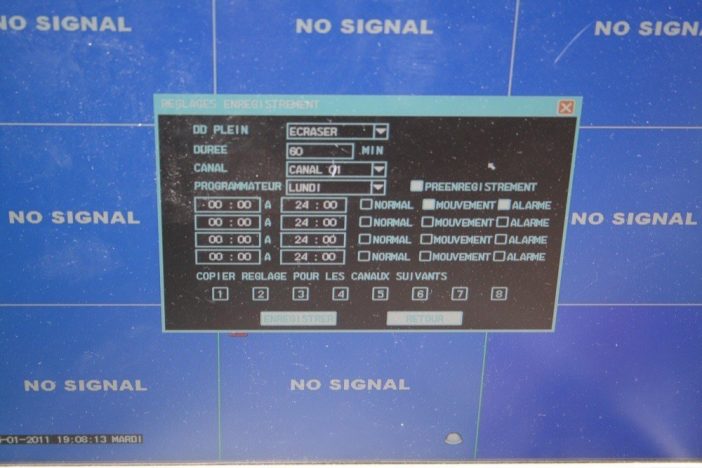 Pour la détection de mouvement, on peut indiquer les zones à détecter, en mettant en surbrillance les parties de l’image concernées (normalement l’image de la caméra est affichée en arrière plan):
Pour la détection de mouvement, on peut indiquer les zones à détecter, en mettant en surbrillance les parties de l’image concernées (normalement l’image de la caméra est affichée en arrière plan):
 Pour l’alarme, on peut déclencher des actions en fonctions des entrées I/O du DVR:
Pour l’alarme, on peut déclencher des actions en fonctions des entrées I/O du DVR:
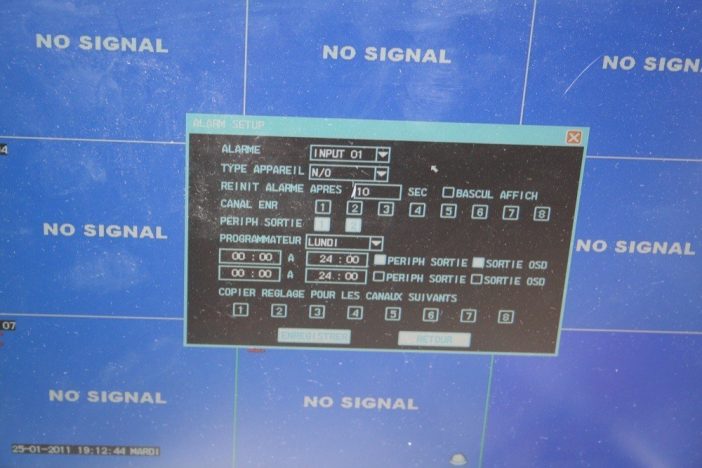 Les enregistrements sont ensuite consultables sur le DVR, plusieurs filtres étant disponibles pour retrouver l’enregistrement désiré:
Les enregistrements sont ensuite consultables sur le DVR, plusieurs filtres étant disponibles pour retrouver l’enregistrement désiré:
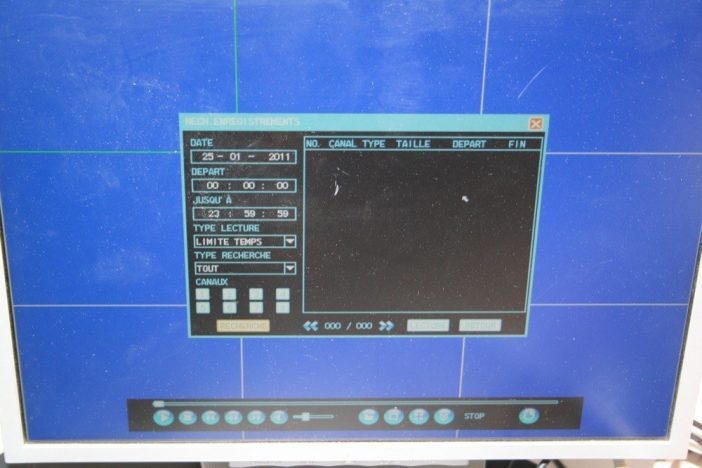 Si vous souhaitez conserver certains enregistrements pour preuve, par exemple, et les stocker en dehors du DVR, cela est tout à fait possible: il suffit de brancher un disque dur externe sur l’un des ports Usb du DVR, et de sélectionner les enregistrements concernés pour les copier:
Si vous souhaitez conserver certains enregistrements pour preuve, par exemple, et les stocker en dehors du DVR, cela est tout à fait possible: il suffit de brancher un disque dur externe sur l’un des ports Usb du DVR, et de sélectionner les enregistrements concernés pour les copier:
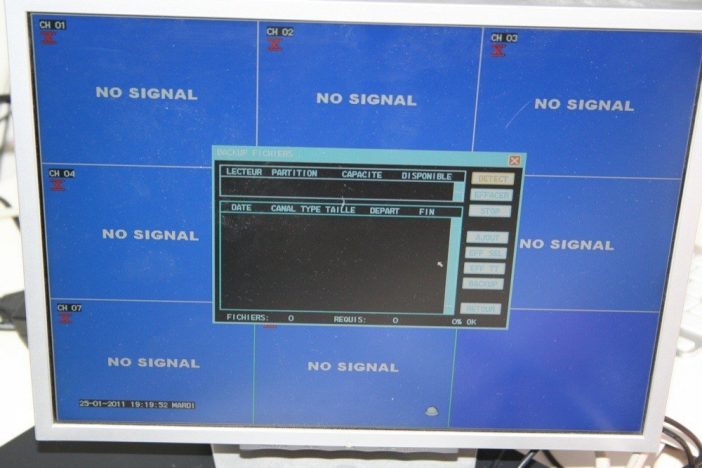 Pour la consultation, il est possible de configurer d’autres comptes utilisateurs, et cela assez finement, car pour chaque utilisateur, il est possible d’indiquer les options disponibles:
Pour la consultation, il est possible de configurer d’autres comptes utilisateurs, et cela assez finement, car pour chaque utilisateur, il est possible d’indiquer les options disponibles:
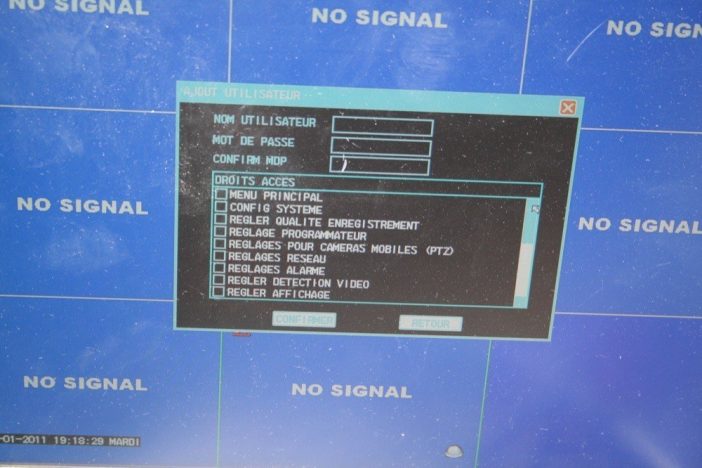 Enfin, ce système n’est pas figé, puisqu’un menu de mise à jour existe, permettant d’upgrader le DVR à partir d’une clé Usb:
Enfin, ce système n’est pas figé, puisqu’un menu de mise à jour existe, permettant d’upgrader le DVR à partir d’une clé Usb:
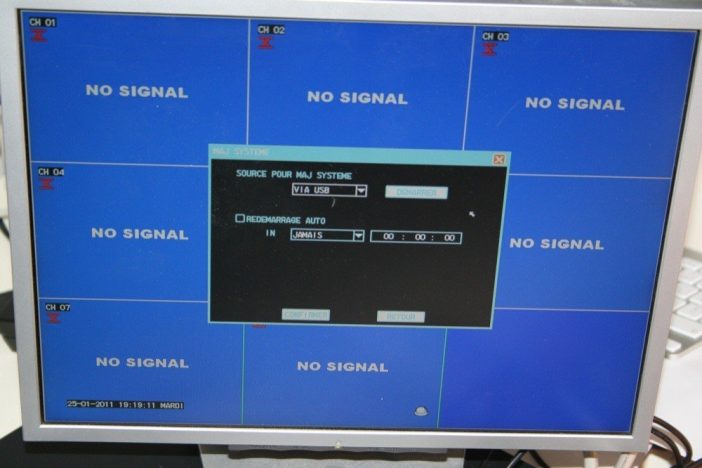 Comme on le voit, les options sont très nombreuses et répondront à tous les besoins.
Comme on le voit, les options sont très nombreuses et répondront à tous les besoins.
Je suis désolé pour ces captures écrans affichant « No Signal », mais mes caméras arrivent toutes dans mon armoire de brassage, et il était difficile de caser à cet endroit le DVR, avec un écran, clavier et souris, pour ensuite prendre des photos de l’écran. Pour ma part, ce type d’appareil sera à utiliser en accès distant, via une interface web, ce que nous allons voir maintenant).
2. Accès via l’interface web
Comme la plupart des DVR du marché, le DVR-6008 de Visortech ne fait pas exception à la règle: on peut y accéder via une interface web, mais uniquement sous Internet Explorer, et après avoir installé quelques packages nécessaires au logiciel:
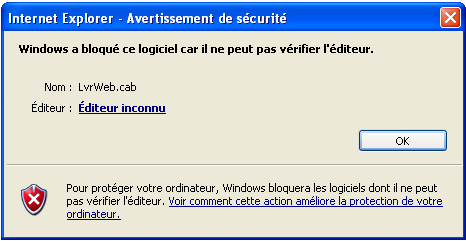 Il faudra d’ailleurs autoriser les ActiveX non signés si on veut pouvoir l’utiliser:
Il faudra d’ailleurs autoriser les ActiveX non signés si on veut pouvoir l’utiliser:
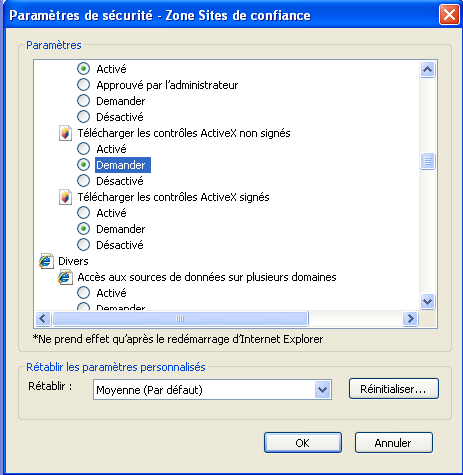 Une fois ces quelques paramètres modifiés, on pourra accéder à l’interface Web du DVR, en tapant son adresse IP, son nom d’utilisateur et son mot de passe:
Une fois ces quelques paramètres modifiés, on pourra accéder à l’interface Web du DVR, en tapant son adresse IP, son nom d’utilisateur et son mot de passe:
 On accède alors à la visualisation de ses caméras:
On accède alors à la visualisation de ses caméras:
 La barre d’outils à droite permet de contrôler les caméras motorisées, d’afficher simultanément différentes caméras, de visionner les enregistrements, etc… mais également de configurer le DVR. Via cette interface, on retrouve en fait l’intégralité des options du DVR vues précédemment, mais à distance, et présentées un peu différemment, sous forme d’onglets.
La barre d’outils à droite permet de contrôler les caméras motorisées, d’afficher simultanément différentes caméras, de visionner les enregistrements, etc… mais également de configurer le DVR. Via cette interface, on retrouve en fait l’intégralité des options du DVR vues précédemment, mais à distance, et présentées un peu différemment, sous forme d’onglets.
Seul regret: cette interface n’est disponible qu’en anglais, alors que l’interface locale du DVR peut être mise en français, comme nous l’avons vu plus haut.
 Mise à part cela, on retrouve les mêmes paramétrages, de la configuration du réseau:
Mise à part cela, on retrouve les mêmes paramétrages, de la configuration du réseau:
 Au paramétrage du format d’enregistrement:
Au paramétrage du format d’enregistrement:
 En passant par le paramétrage des alarmes:
En passant par le paramétrage des alarmes:
 Via cette interface, il sera également possible de lancer un enregistrement manuel. Mais cette fois, l’enregistrement ne sera pas fait sur le disque du DVR, mais sur l’ordinateur à partir duquel vous le consultez.
Via cette interface, il sera également possible de lancer un enregistrement manuel. Mais cette fois, l’enregistrement ne sera pas fait sur le disque du DVR, mais sur l’ordinateur à partir duquel vous le consultez.
Pour vous donner une idée, voici un petit enregistrement, tel qu’il est généré par le DVR, sans aucune retouche: Enregistrement vidéo du DVR-6008
L’enregistrement est plutôt fluide, et de qualité très correcte, sachant que les caméras utilisées sont de petites caméras analogiques achetées 25$ sur Ebay…
3. Consultation via un téléphone mobile.
Des applications existent pour les téléphones sous Windows, Symbian, et iPhone. N’ayant que ce dernier, je ne pourrai vous parler que de l’application iPhone, donc.
Comme d’habitude, elle se télécharge sur l’Appstore, et est totalement gratuite. L’utilisation est très simple, on entre l’adresse du serveur (l’adresse Dyndns, par exemple), son nom d’utilisateur et mot de passe:
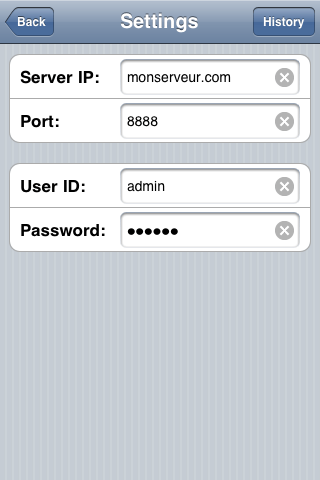 Un appui sur le bouton « lecture > » en bas à gauche de l’écran lance l’affichage des caméras, une par une:
Un appui sur le bouton « lecture > » en bas à gauche de l’écran lance l’affichage des caméras, une par une:
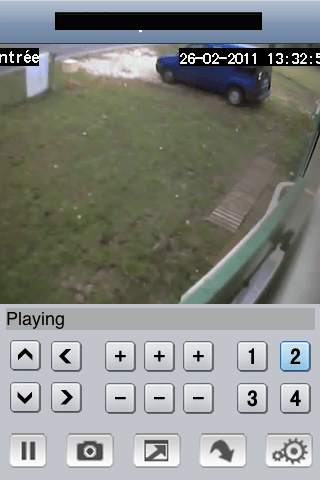 Les boutons numérotés permettent de changer la caméra visualisée, et les flèches et signes + et – de contrôler les caméras motorisées (direction et zoom).
Les boutons numérotés permettent de changer la caméra visualisée, et les flèches et signes + et – de contrôler les caméras motorisées (direction et zoom).
Le petit appareil photo permet lui de faire une capture instantanée de l’image en cours, qui sera enregistrée dans la galerie photo de l’iPhone:
 Il est aussi possible de pivoter le téléphone pour avoir une meilleure vue: l’image pivote, et les fonctions disparaissent.
Il est aussi possible de pivoter le téléphone pour avoir une meilleure vue: l’image pivote, et les fonctions disparaissent.
 Voilà. Les fonctions sont plutôt limitées, mais suffiront pour une consultation distante. Dommage par contre qu’il ne soit possible d’enregistrer qu’une image, et non une séquence vidéo, comme d’autres le proposent.
Voilà. Les fonctions sont plutôt limitées, mais suffiront pour une consultation distante. Dommage par contre qu’il ne soit possible d’enregistrer qu’une image, et non une séquence vidéo, comme d’autres le proposent.
Concernant la qualité vidéo, elle dépendra beaucoup de votre connexion internet et des paramétrages de compression. Ma connexion étant assez faible (2Mo en download, et quelque chose comme 100Kb/s en upload…), j’ai dû compresser un peu plus la vidéo pour la consultation extérieure, d’où cette image qui peut paraitre un peu floue (visualisée de plus en 3G).
IV. Conclusion
Nous avons là un produit complet pour la gestion des caméras, ceci sans nécessiter de serveur ni d’installation compliquée. Cette version, capable de gérer jusqu’à 8 caméras, coute 270€. Une version 4 caméras existe également, à 190€. A cela il faudra ajouter une cinquantaine d’euros pour un disque dur de 1To, par exemple.
Le budget est donc un peu au dessus de notre configuration à base de boitier Aviosys 9100 (boitier capable de gérer 4 caméras pour une centaine d’euros), mais les services rendus n’ont rien à voir. Sur l’Aviosys, le nombre d’images / seconde est limité, alors que sur ce DVR, les vidéos sont bien fluides. Et alors que l’Aviosys 9100 se limite à rendre disponible les caméras analogiques sur un réseau internet, le DVR-6008 se charge également de l’enregistrement vidéo sur disque dur, selon de nombreux paramètres personnalisables. Les entrées/sorties pour alarme sont d’ailleurs un argument de poids: grâce à ces connecteurs, un enregistrement pourrait très bien se déclencher lorsque votre alarme se met en route. Mais avec les bons modules (type X10 -> contact sec, par exemple), ce DVR pourrait également être piloté via le système domotique. Nous avons donc là un vrai système de vidéosurveillance, et non pas un simple boitier de conversion analogique -> numérique.
Toutefois, quelques points noirs sont à signaler tout de même:
- le ventilateur, vraiment bruyant, à mon avis. Heureusement, il sera possible de le changer facilement
- l’interface web, disponible uniquement en anglais, et sous internet explorer uniquement (quand on est sur Mac, comme moi, cela pose quelques problèmes…)
- enfin, à signaler qu’aucune API n’existe. Certains modèles de DVR proposent une API, qui permet de contrôler tout le système de vidéo surveillance à partir de ce qu’on veut, et donc de l’intégrer facilement à un système domotique. Cela nécessite quelques connaissances en programmation, mais ouvre de nombreuses possibilités. Il sera donc difficile, voire impossible, ici, d’afficher l’image d’une caméra dans son interface HSTouch, par exemple.
Ces points ne seront pas bloquants pour tout le monde, tout dépend l’utilisation / l’intégration qu’on souhaite faire de ce système de surveillance. Reste qu’à ce prix, et au vu des possibilités offertes, nous avons un excellent rapport qualité / prix pour ce type de matériel. D’autres variations de ce matériel existe, je vous invite à consulter le site de Pearl à ce sujet: modèle 4 ou 8 caméras, modèle avec moniteur couleur intégré, etc…



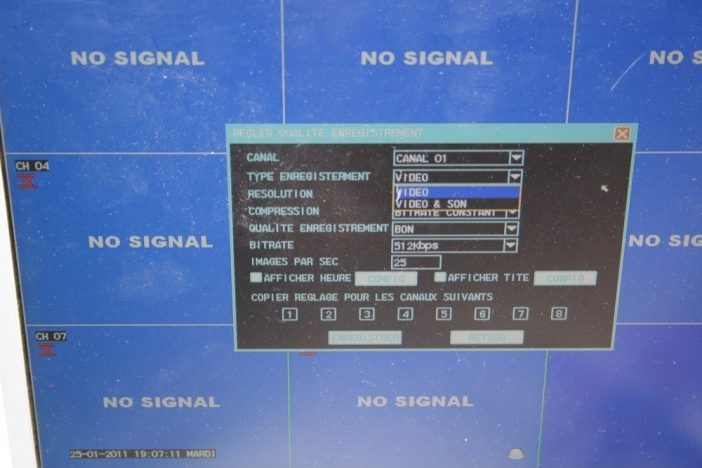
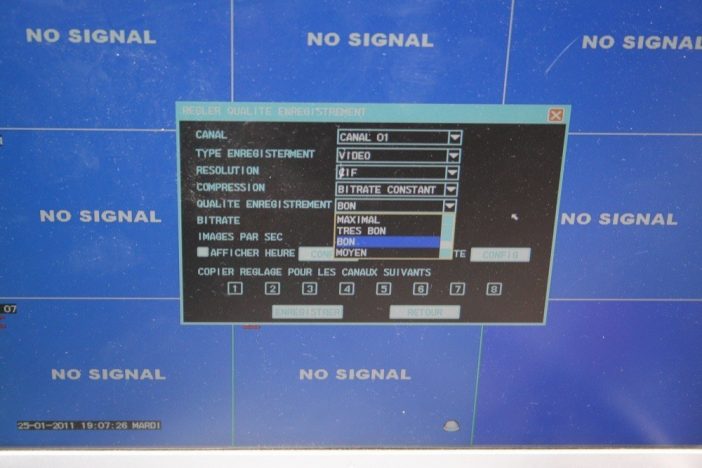



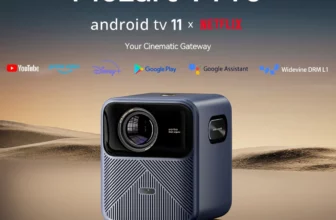

Bonjour, Avez vous trouvé la solution , car j’ai le meme probleme IE8 fonctionne mais pas ie9…
SUPER ARTICLE CLAIR ET BIEN FAIT.. Suis en possessionce type de matériel.. et cet article me permet d’y voir plus clair.. merci
Bonjour Ceédric, peux-tu me dire si tu connais la version à 4 caméras? DVR-6014 H.264 on me propose de définir un mot de passe administrateur, sans ça je ne peux pas accéder aux paramètres. PROBLEME la notice m’indique que pour crée le mot de passe il me faut aller dans les paramètres généraux….. je suis dans l’impasse, qui plus est je ne trouve pas le changement de langages donc google est mon amis.
Une idée?
Finalement la solution est trouver. mais on sèche à propos de l’import export des données.